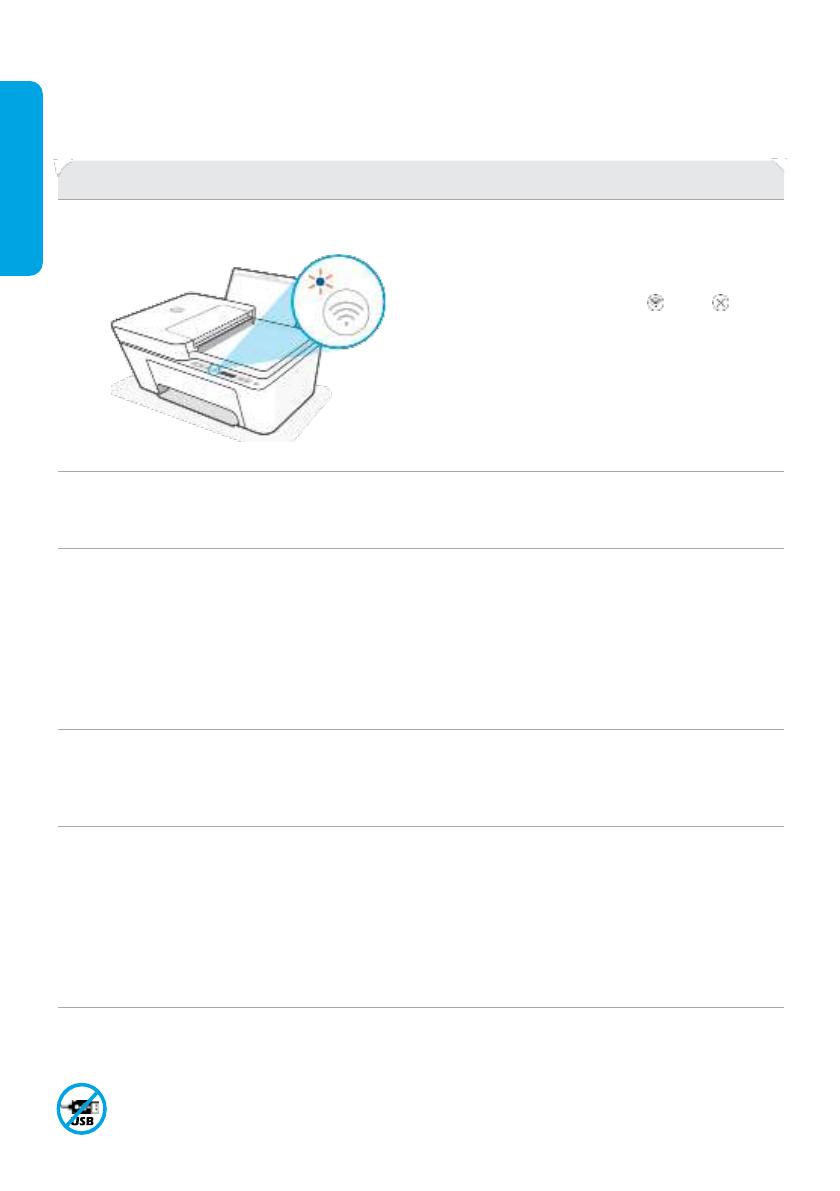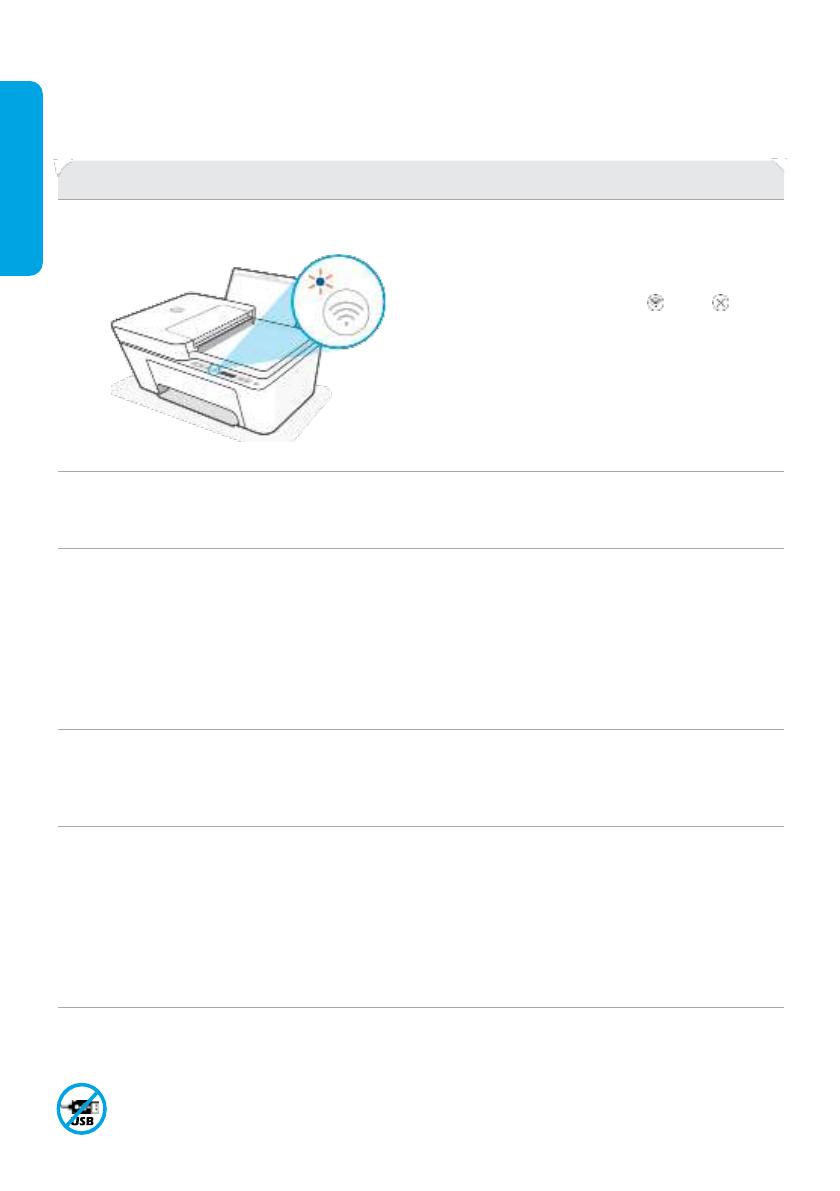
Súgó és tippek a Wi-Fi-kapcsolattal és a csatlakoztatási
lehetőségekkel kapcsolatban
Ha a
szoftver nem
találja a nyomtatót a
beállítás alatt,
a
probléma megoldásához
ellenőrizze a
következő
feltételeket.
A nyomtató Wi-Fi-beállítási módján időtúllépés történt
Ha a kék színű Wi-Fi-jelzőfény nem villog, előfordulhat,
hogy a nyomtató nincs Wi-Fi-beállítási módban. Indítsa
újra a beállítási módot:
1.
Nyomja meg egyszerre a(z)
és a(z)
gombot. Várja meg, amíg a tápkapcsoló gomb
röviden felvillan, majd engedje fel a gombokat.
Ekkor a vezeték nélküli kapcsolat jelzőfénye
kéken villog.
2.
Várjon egy percet. Zárja be, majd nyissa meg
újra a HP Smart alkalmazást, és próbáljon meg
ismét csatlakozni.
A számítógép vagy mobileszköz túl messze van
a nyomtatótól
Helyezze a számítógépet vagy mobileszközt közelebb a
nyomtatóhoz. Előfordulhat, hogy az eszköz a nyomtató
Wi-Fi-jelének hatókörén kívül van.
A számítógép virtuális magánhálózathoz (VPN) vagy
távoli munkahelyi hálózathoz csatlakozik
A HP Smart szoftver telepítése előtt bontsa a
VPN-kapcsolatot. Nem tud alkalmazásokat telepíteni
a Microsoft Store-ból, ha VPN-hez csatlakozik. A
nyomtatóbeállítás befejezése után csatlakozzon
újból a VPN-hez.
Megjegyzés:
A VPN-kapcsolat bontása előtt
vegye figyelembe a helyet és a Wi-Fi-hálózat
megbízhatóságát.
A számítógépen ki van kapcsolva a Wi-Fi
(Ethernet-kapcsolattal csatlakoztatott számítógép)
Ha a számítógép Ethernet-kapcsolattal van
csatlakoztatva, kapcsolja be a számítógép Wi-Fi-
kapcsolatát a nyomtató beállítása közben. Nem kell
kihúznia az Ethernet-kábelt.
A Bluetooth és a helymeghatározási szolgáltatások
ki vannak kapcsolva a mobileszközön
Ha mobileszközön végzi a beállítást, kapcsolja be
a Bluetooth-kapcsolatot és a helymeghatározási
szolgáltatásokat. Ez segít, hogy a szoftver
megkeresse a hálózatot és a nyomtatót.
Megjegyzés:
Az Ön tartózkodási helye nem
lesz meghatározva, és a rendszer nem küld
helyadatokat a HP részére a beállítási folyamat
részeként.
A beállításhoz ne használjon USB-t
Azokat a nyomtatókat, amelyeknek az USB-portját címke fedi, internetkapcsolaton keresztül, a HP
Smarttal kell beállítani. A beállítást követően szükség esetén USB-kábellel is nyomtathat, de a
nyomtatónak az internethez is csatlakoznia kell.
Lehetséges probléma Megoldás